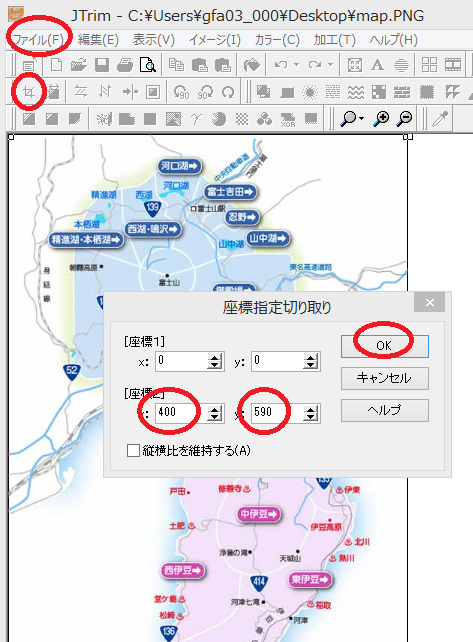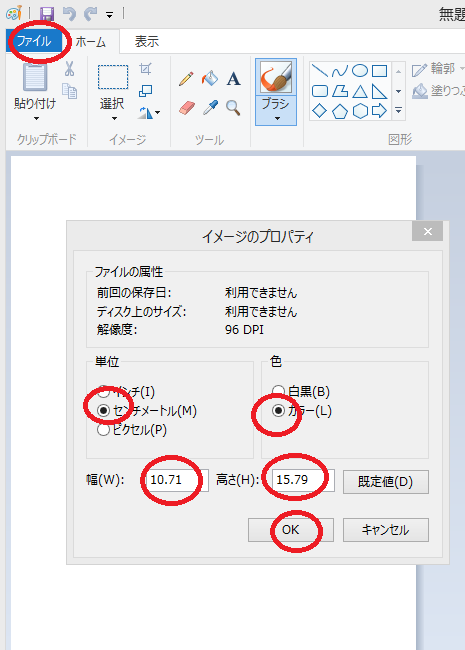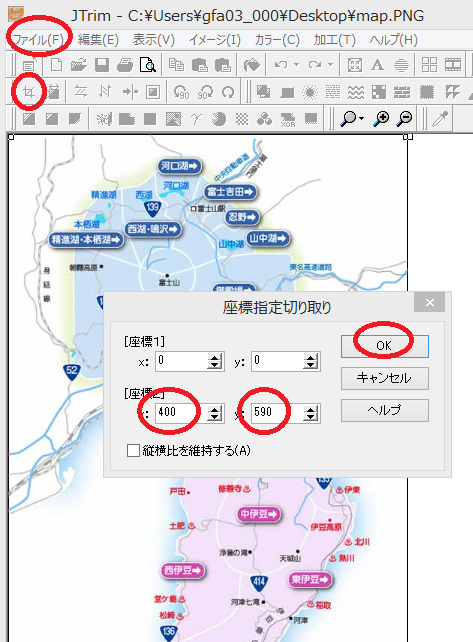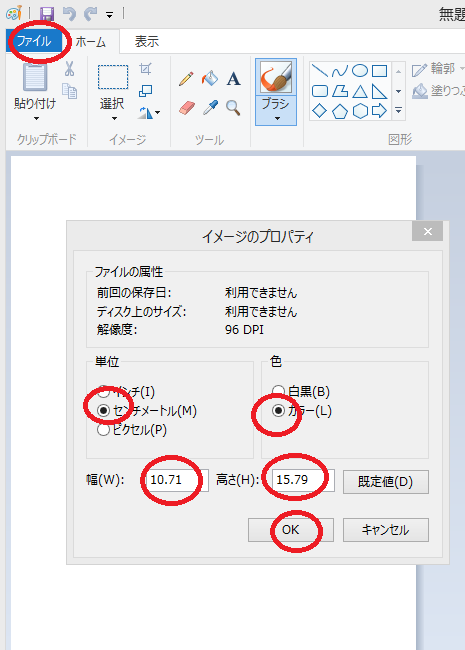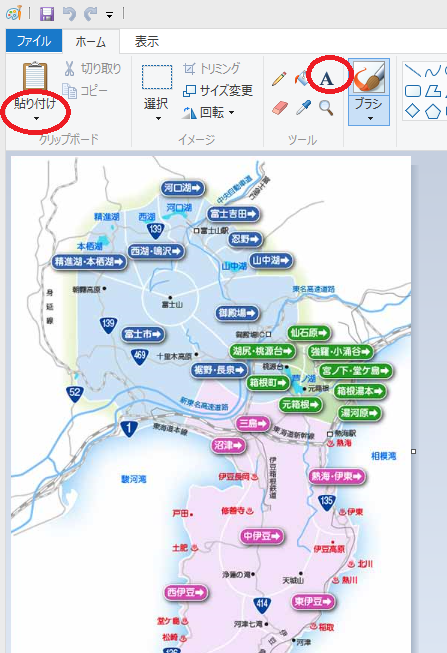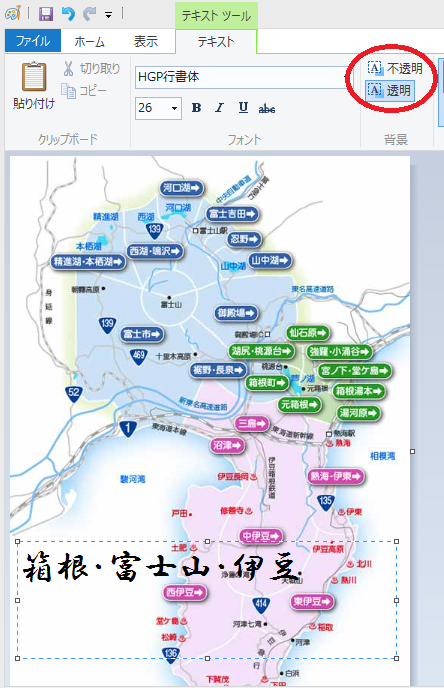Windows7ペイントで葉書印刷 −2版ー
1.葉書サイズいっぱいに写真を貼り付けたいとき
(1)[Jtrim]の[ファイル]→[開く]から写真を読み込み、[切り抜き]で表示された[座標指定切り取り]画面で写真サイズを10×15比率にトリミング(図1)
(2)次に[ペイント]を起動して[ファイル]→[プロパティ]で開いた[イメージのプロパティ]画面でキャンバスを葉書サイズ10×15cmに設定する(図2)
(図1)
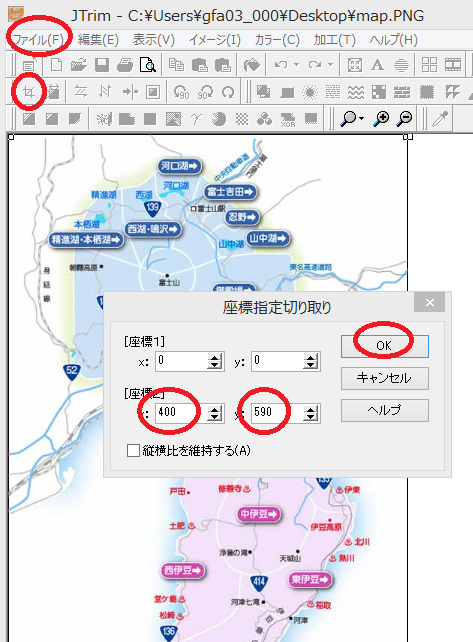
|
(図2)
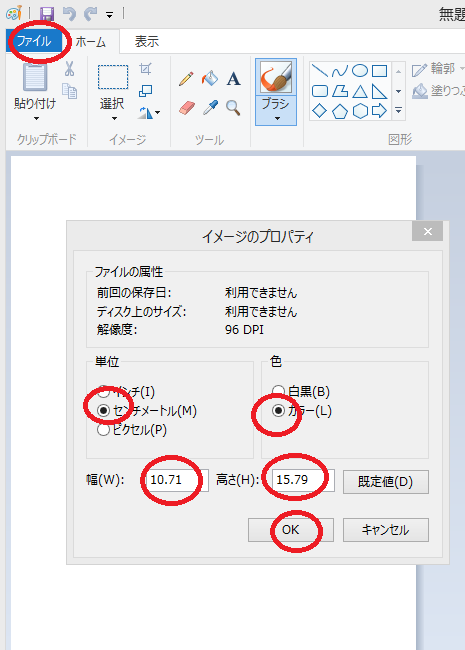
|
・
(3)切り取った写真を[ペイント]の[貼り付け▼]→[ファイルから貼り付け]選択して貼り付ける(図3)
(4)次に[A](テキスト)をクリックしてテキストボックスを作り文字を入力する(図3)
(5)文字背景は[透明][不透明]をクリック選択できる(図4)
(図2)
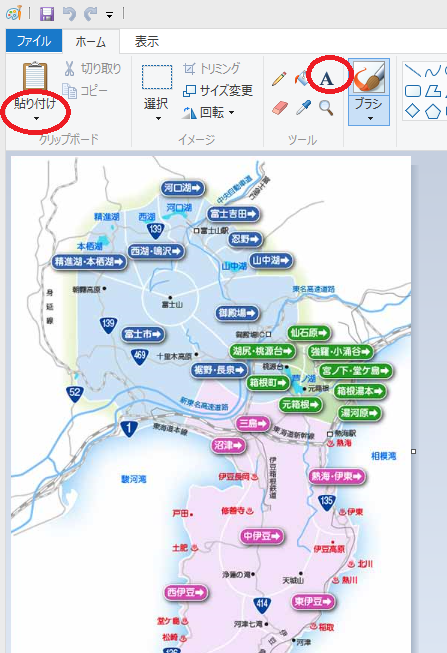
|
(図3)
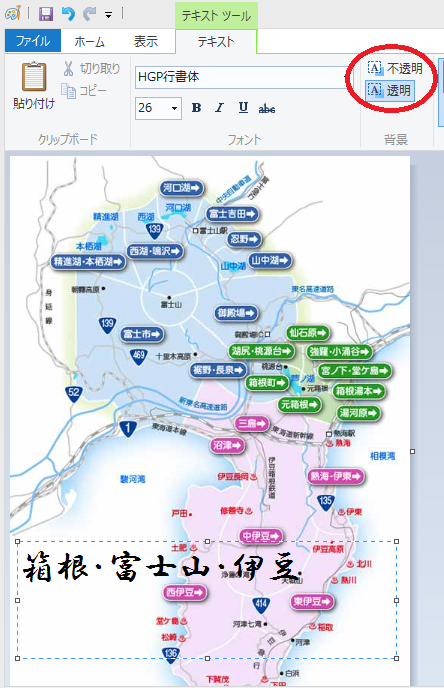
|
2.葉書サイズに文書と写真を貼り付けたいとき
(1)[Jtrim]の[ファイル]→[開く]から写真を読み込み、[切り抜き]で表示された[座標指定切り取り]画面で写真サイズを585×390ピクセル(1ピクセル=39mm)以下にする。(図1)
(2)次に[ペイント]を起動して[ファイル]→[プロパティ]で開いた[イメージのプロパティ]画面でキャンバスを葉書サイズ10×15cmに設定する(図2)
(3)切り取った写真を[ペイント]の[貼り付け▼]→[ファイルから貼り付け]を選択して貼り付ける(図3)
(4)写真の中央にカーソルを置くとカーソルが+になったら掴んで適当な位置に配置し、カーソルを角に置いてカーソル\になったら掴んで拡大縮小する
(5)文書は[A](テキスト)をクリックしてテキストボックスを作り文字を入力する